Excel ponúka množstvo možností pre efektívnu analýzu dát, najmä pomocou využitia Pivot-tabuliek. Táto príručka ti ukáže, ako môžeš nastaviť rôzne možnosti v Pivot-tabuľkách, aby si ich prispôsobil svojim potrebám a optimalizoval prezentáciu svojich dát.
Najdôležitejšie zistenia
- Môžeš prispôsobiť zobrazenie hodnôt a metódy výpočtu.
- Formátovanie a rozloženie tvojej Pivot-tabuľky sú rozhodujúce pre čitateľnosť.
- Aktualizácia údajov a manipulácia s nulami alebo chýbajúcimi hodnotami sú základné aspekty správy údajov.
- Užívateľsky definované filtre a triedenia umožňujú podrobnú analýzu.
Sťahovanie obrazovka-po-obrazovke
Generovanie Pivot-tabuľky a nastavenie prvých hodnôt
Najprv sa musíš uistiť, že tvoje údaje sú správne zoradené v Pivot-tabuľke. Keď už takúto tabuľku vytvoríš, budeš požiadaný o stanovenie kritérií pre tvoju Pivot-tabuľku. Typickou metódou je vykonať výpočty ako napríklad priemer hodnôt obratu. K tomu môžeš jednoducho pristúpiť tak, že vyberieš príslušné pole a prispôsobíš metódu výpočtu.
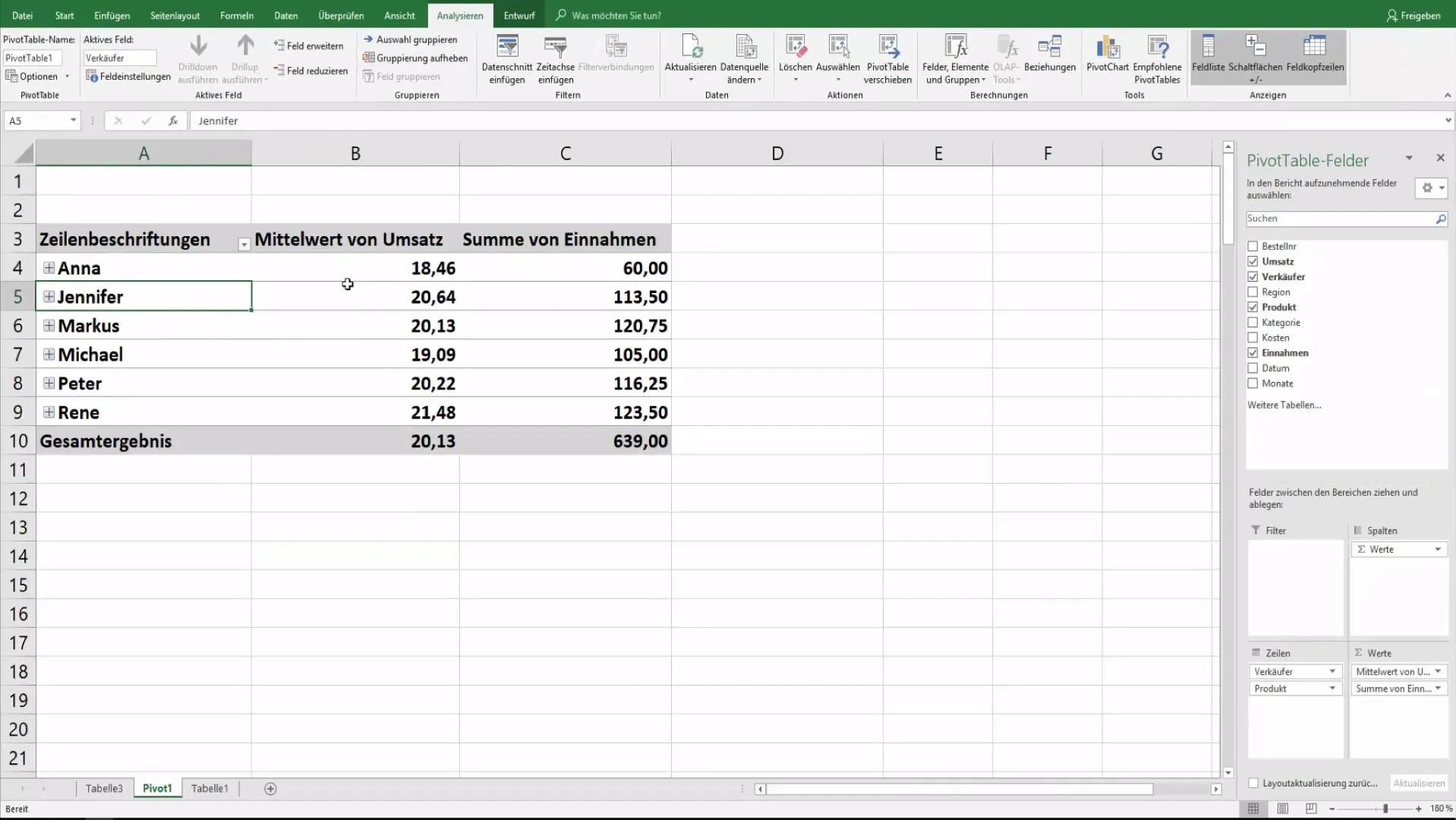
Ak napríklad chceš vypočítať priemer obratu, prejdi na nastavenia poľa, vyber požadovanú metódu výpočtu a potom klikci na "OK". Teraz uvidíš výsledky v Pivot-tabuľke tak, ako si želáš. Pre zobrazenie rozdielov medzi rôznymi záznami môžeš tiež formatovať hodnoty tak, že sa zobrazia ako percentuálne zmeny.
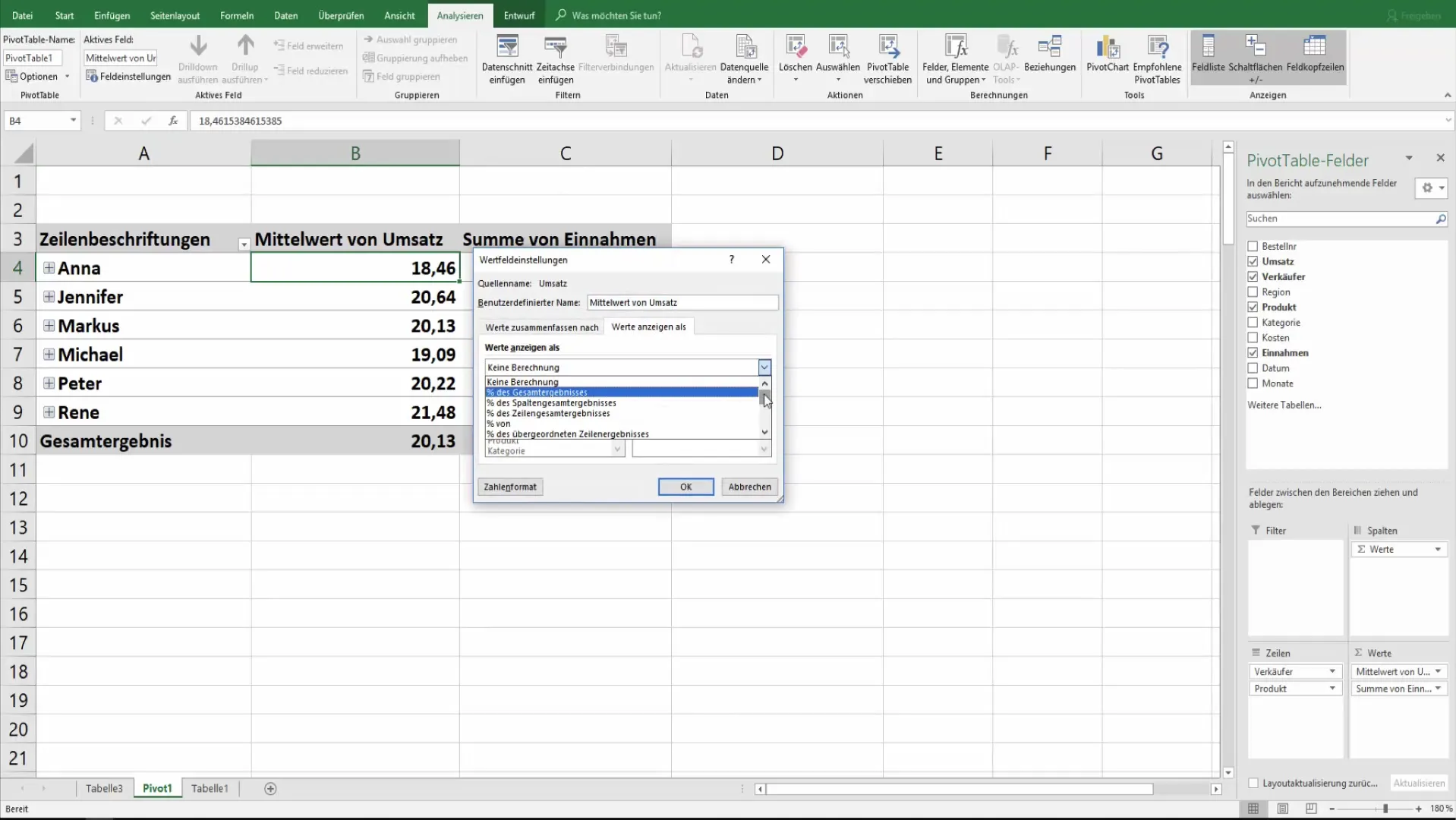
Rozloženie a formátovanie
Formátovanie tvojej Pivot-tabuľky je kľúčové pre jasnú a efektívnu prezentáciu dát. V nastaveniach Pivot-tabuľky môžeš definovať, či sa bunky s popismi majú zlúčiť a zarovnať. Toto pomáha zlepšiť prehľadnosť a zrozumiteľnosť dát.
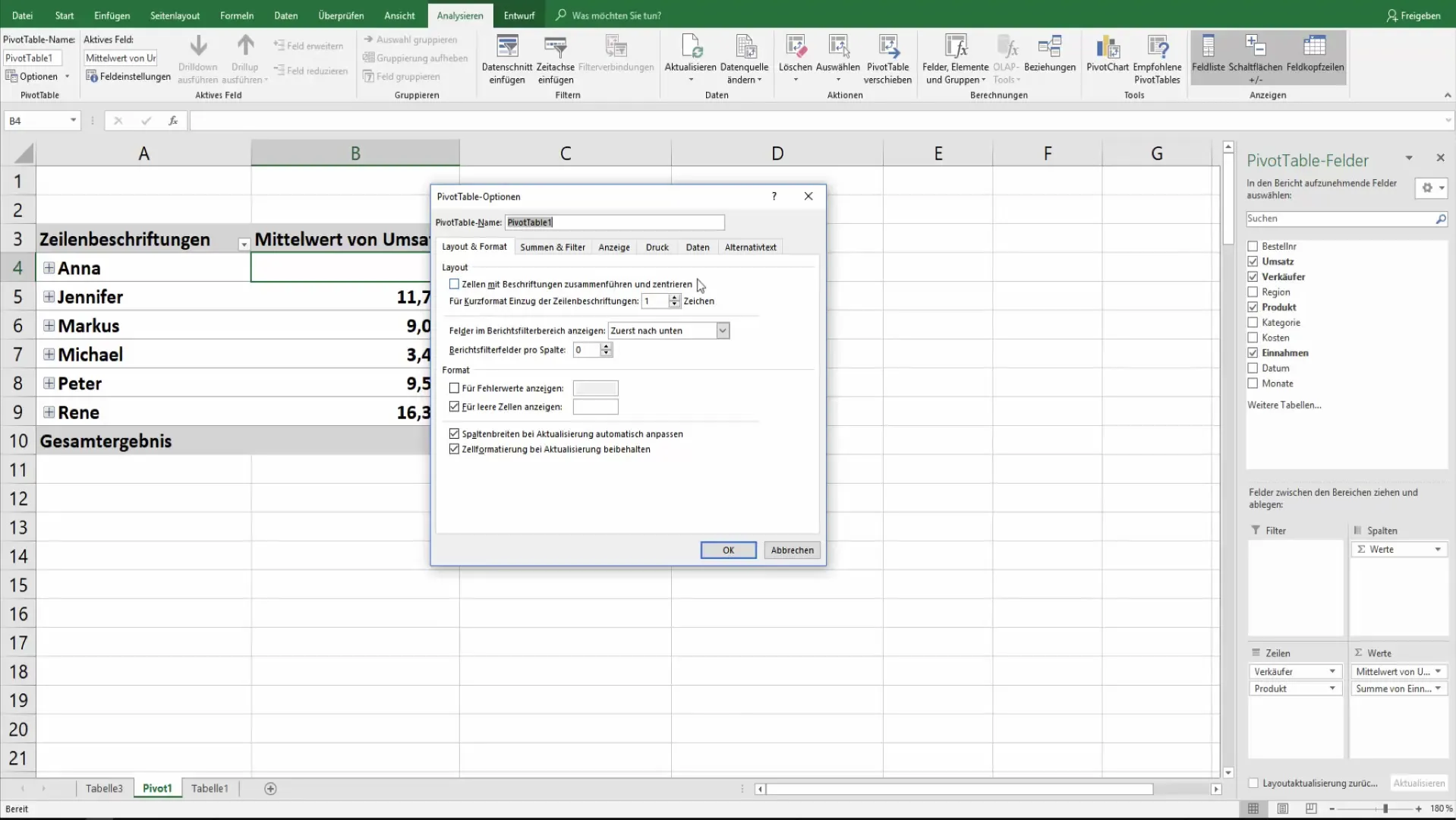
Osobitne dôležité je určiť, akým spôsobom sa majú spracovávať prázdne bunky. Máš možnosť určiť, či sa v týchto bunkách má zobraziť náhradný znak (napríklad hodnota "0") alebo či majú tieto bunky ostať prázdne.
Celkové výsledky a filtre
Ďalším aspektom nastavení pri Pivot-tabuľkách je možnosť zobraziť celkové výsledky pre riadky a stĺpce. Tu môžeš rozhodnúť, či tieto summarické údaje doplnia tvoje výsledky alebo sú zbytočné.
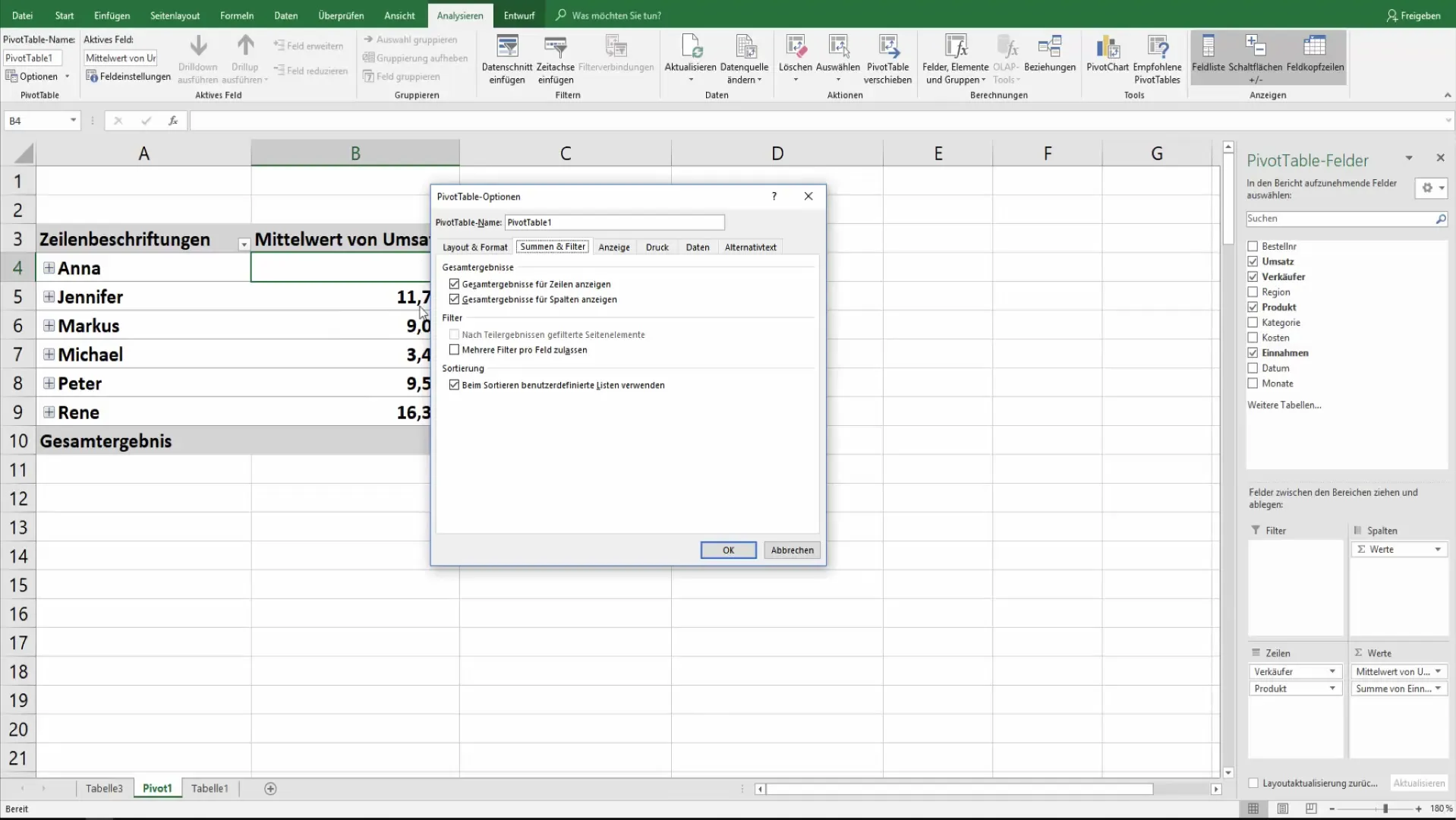
Môžeš tiež stanoviť, či sú povolené viaceré filtre na pole. Toto zvyšuje flexibilitu pri analýze dát a umožňuje rôzne pohľady v rámci jednej tabuľky.
Úpravy zobrazenia a triedenia
Zobrazenie Pivot-tabuľky môže byť ďalej prispôsobené podľa požiadaviek tvojej analýzy. Môžeš ovplyvňovať, či riadky s hodnotami sú viditeľné a či sa majú zobrazovať popisky polí.
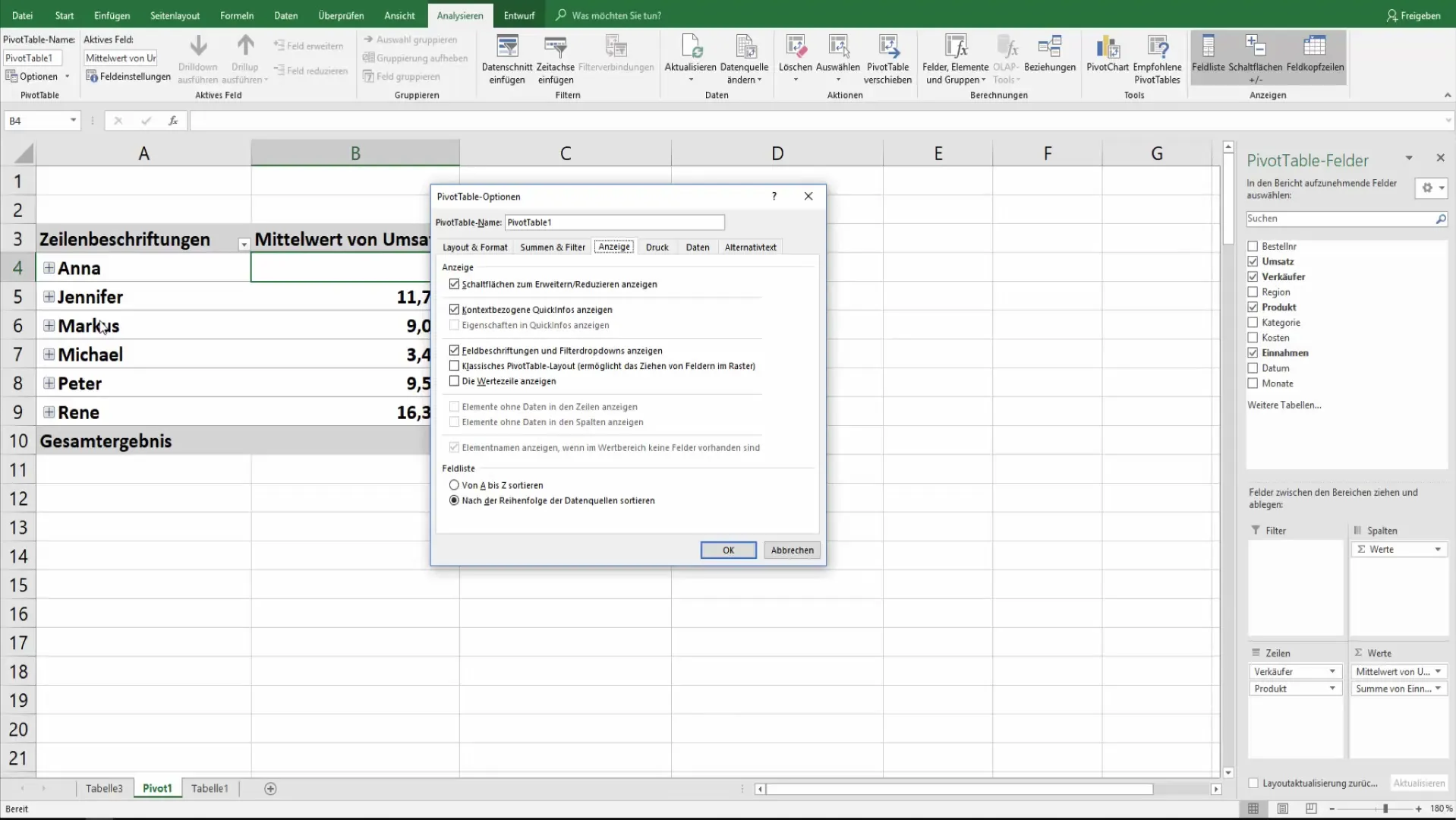
Ďalšou užitočnou funkciou je prispôsobenie nastavení triedenia. Môžeš definovať, či sa údaje majú zoradiť podľa vlastného usporiadania alebo abecedne. Táto možnosť nielenže pomáha udržať prehľadnosť, ale tiež zabezpečuje, že tvoja prezentácia vyzerá profesionálne.
Nastavenia tlače a aktualizácie údajov
Ak zvažuješ vytlačenie svojej Pivot-tabuľky, môžeš v príslušných nastaveniach upraviť tlačové možnosti. Tu môžeš určiť, či majú byť tlačené tlačidlá alebo titulky. Toto môže mať veľký vplyv na offline prezentáciu tvojich údajov.
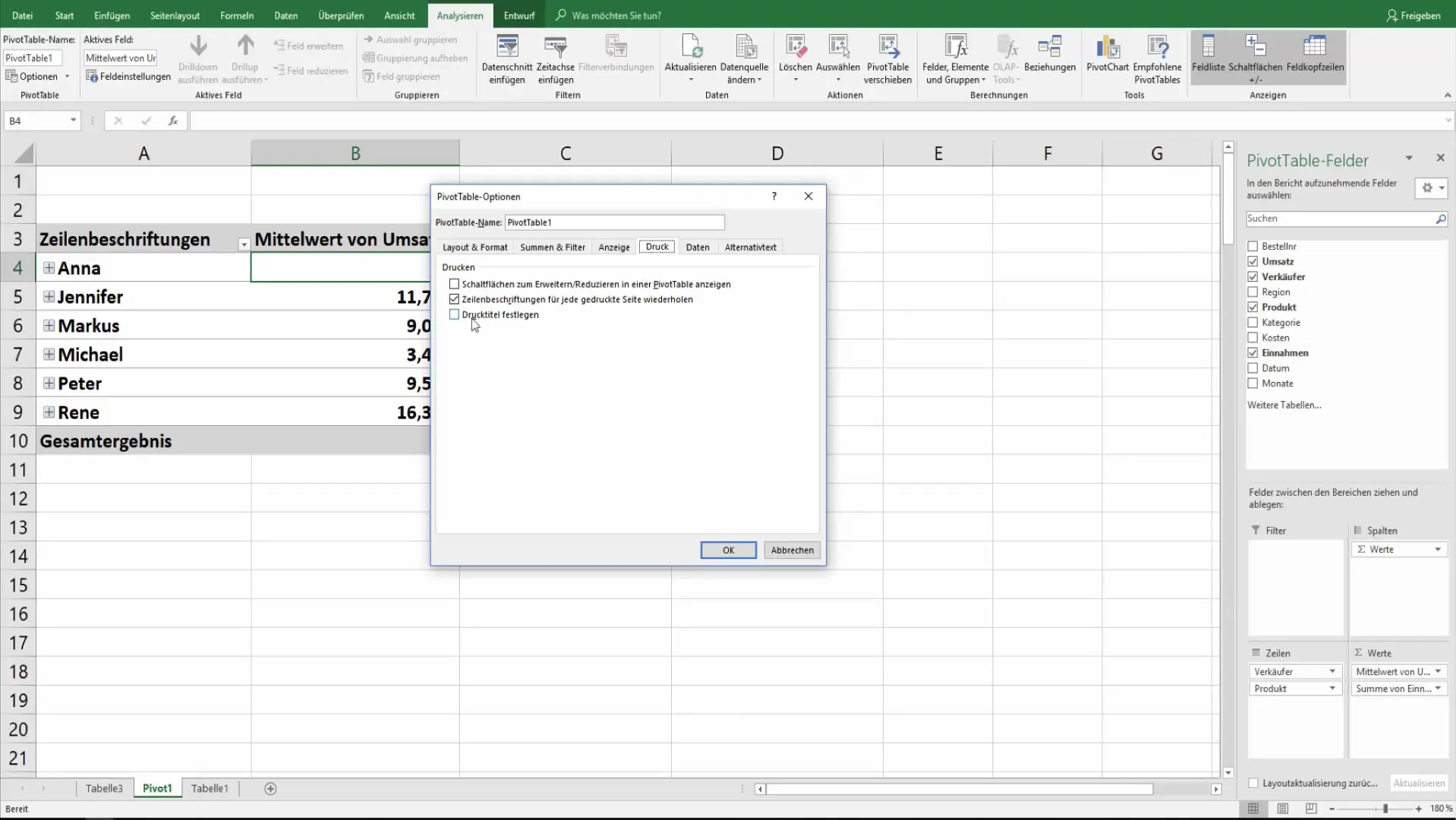
Rovnako dôležitou je možnosť aktualizovať svoje údaje. Môžeš ovplyvniť, či sa zdrojové údaje majú ukladať spolu súborom a či sa má automaticky aktualizovať údaje pri otvorení súboru.
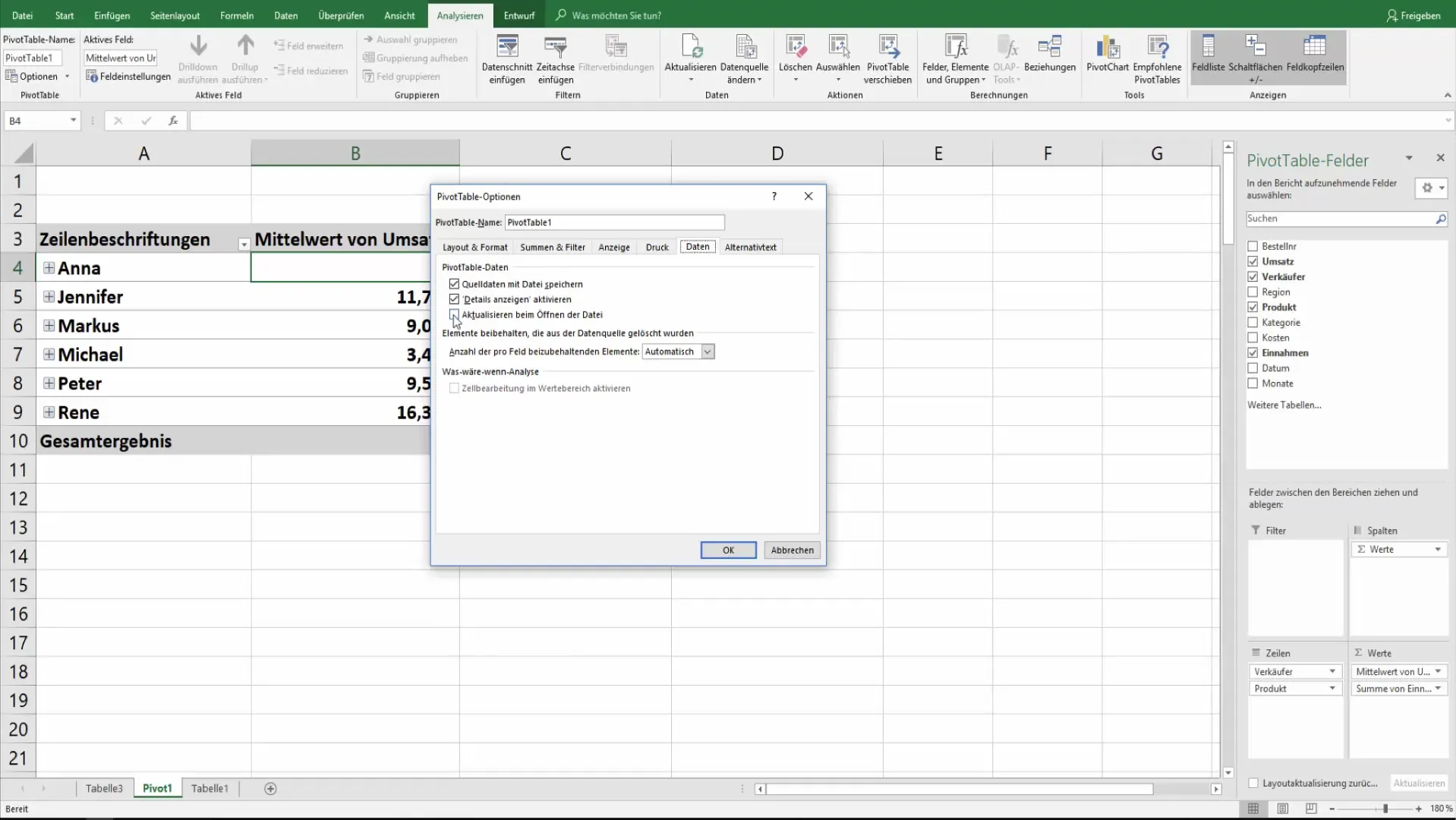
Tieto možnosti sú obzvlášť cenné, ak pracuješ s údajmi, ktoré sa pravidelne aktualizujú, aby si vždy mal/a k dispozícii najnovšie informácie.
Pridanie alternatívneho textu
Jednou z posledných, ale užitočných možností je pridanie alternatívnych textov do polí tvojej pivot tabuľky. Tu môžeš vložiť nadpisy a popisy, ktoré jasne definujú účel alebo obsah dát.
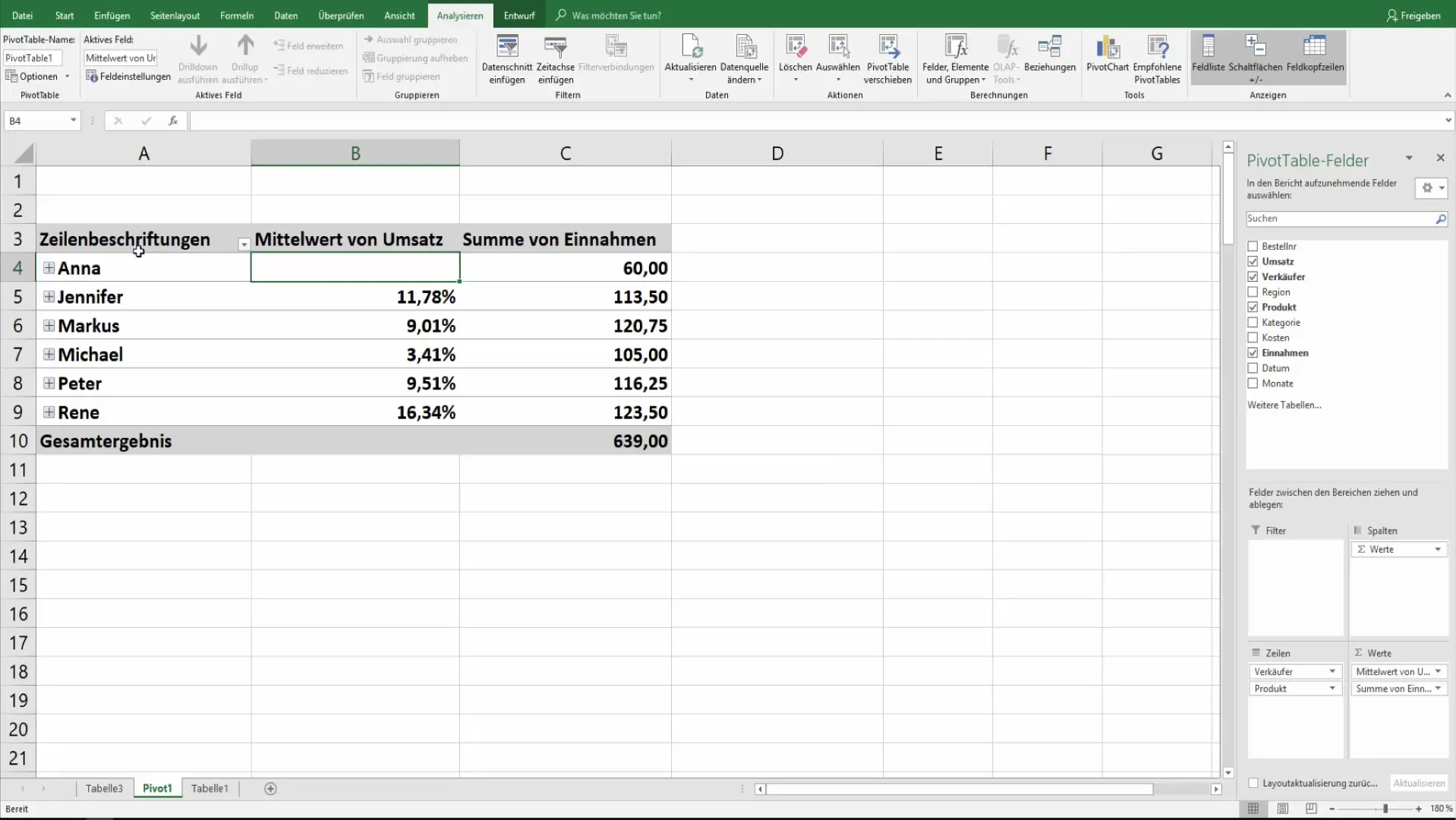
Zhrnutie
V tomto návode si sa dozvedel(a), ako optimalizovať možnosti pivot tabuliek v Exceli. Môžeš definovať zobrazenie hodnôt, nastavenie a formátovanie dátových ovládacích prvkov a cielene definovať aktualizácie pre zlepšenie analytických schopností. Využitím ich plného potenciálu môžeš nielen zvýšiť svoju efektivitu, ale aj zabezpečiť profesionálne prezentovanie dát.
Často kladené otázky
Ako vytvorím pivot tabuľku?Klikni na "Vložiť", vyber "PivotTable" a vyber dáta, ktoré chceš analyzovať.
Môžem použiť viacero filtrov v jednej pivot tabuľke?Áno, v nastaveniach môžeš definovať, či sú povolené viaceré filtre na jedno pole.
Ako pracujem s prázdymi bunkami v mojej pivot tabuľke?Môžeš si vybrať, či sa v prázdnych bunkách má zobraziť nadpis alebo nič.
Ako aktualizujem svoju pivot tabuľku po zmene zdrojových údajov?Klikni na "Aktualizovať", aby sa načítali najnovšie údaje do tvojej pivot tabuľky. Môžeš tiež nastaviť, aby sa tabuľka automaticky aktualizovala pri otvorení.
Čo môžem urobiť, aby bola moja pivot tabuľka priateľskejšia k tlači?V nastaveniach tlače môžeš definovať, či sa pri tlači majú zobraziť nadpisy a tlačidlá.


